作者:风过林子
今年1月,Apple Music 预览版上架微软商店,这次的版本支持无损,界面也进行了重新设计。一直用着没有无损的垃圾iTunes的Windows用户喜极而泣,心想:终于熬到头了。可是,仅支持Windows11,很多人还是Windows10,没法安装,这真是搞死人。不过,不要担心,经过国内外网友研究,Apple Music已可安装在Win10上。经过本人测试,各项功能正常,未发现bug,听歌体验非常好。
更新:3月18日再次更新,支持中文,之前的版本不支持中文。
话不多说,下面开始教程。
前期准备
文本编辑器:推荐notepad2、editplus等,不要用自带记事本
解压软件:推荐Winrar、7zip等
Windows APP SDK:下载地址https://learn.microsoft.com/en-us/windows/apps/windows-app-sdk/downloads,选择Download 1.2 Installer (x64)下载安装即可。
一、打开开发模式
进入Windows设置 -> 更新和安全->开发者选项,打开开发人员模式开关。
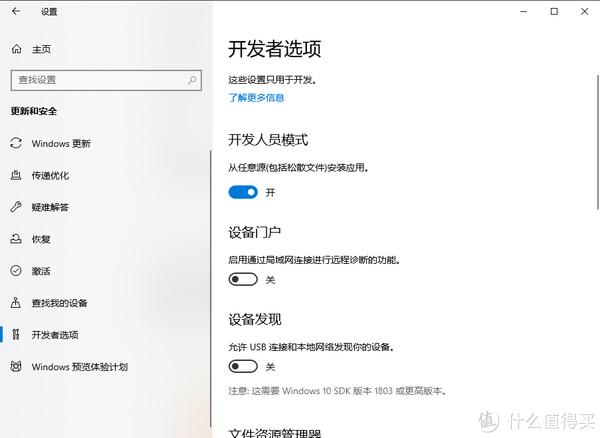
二、下载Apple Music安装包
进入https://store.rg-adguard.net/,在URL(Link)中输入"https://apps.microsoft.com/store/detail/apple-music-preview/9PFHDD62MXS1?hl=en-us&gl=us",更改右侧下拉列表为Fast,点击打勾解析下载地址。随后会出现解析列表,找到第2个后缀为msixbundle的文件,文件大小170MB+,下载。
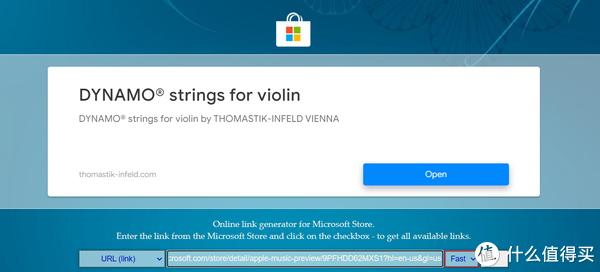
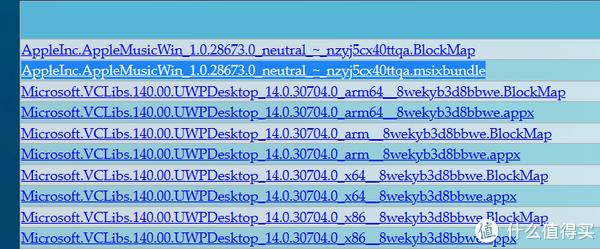
三、解压安装文件
将下载的msixbundle文件用解压软件打开(不要直接双击打开),找到MusicPackage_1.0.28673.0_x64.msix,将其解压。然后再次用解压软件打开刚刚得到的msix文件,将其完全解压,得到MusicPackage_1.0.28673.0_x64文件夹。进入文件夹,删除以下文件或文件夹:
AppxBlockMap.xml
AppxSignature.p7x
[Content_Types].xml
AppxMetadata文件夹
四、配置安装文件
首先需查看本机Windows版本号,按下Windows + R键,输入"winver",即可看到版本号。Windows键为键盘左下角Ctrl右边的那个键。
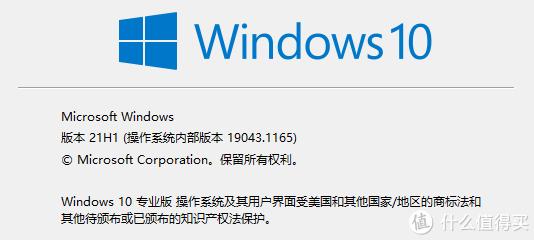
使用文本编辑器打开AppxManifest.xml,搜索"Windows.Desktop",将其右边的"MinVersion"值更改为10.0.x.x,x.x就输入刚刚查到的版本号。比如我的是19043.1165,我就更改为10.0.19043.1165。然后保存退出。
五、复制文件
在"C:Program Files"文件夹下新建"Apple Music"文件夹,进入第3步MusicPackage_1.0.28673.0_x64文件夹,Ctrl + A全选,然后进入"C:Program FilesApple Music"文件夹,Ctrl + v粘贴。
六、安装
点击开始,输入"Power",点击“以管理员身份运行”,打开PowerShell。
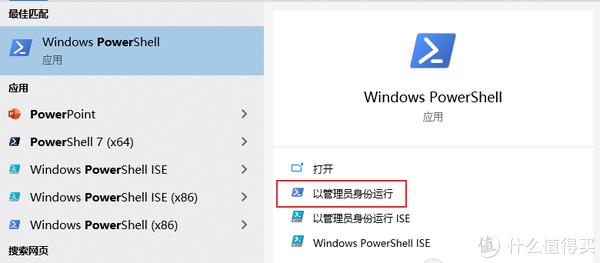
输入cd "C:Program FilesApple Music",回车
再输入Add-AppxPackage -Register "AppxManifest.xml",回车
如回车后不显示任何东西,则代表安装成功,可在开始菜单找到Apple Music
七、使用
在开始菜单打开Apple Music,会出现提示,点击继续,进入Apple Music界面。
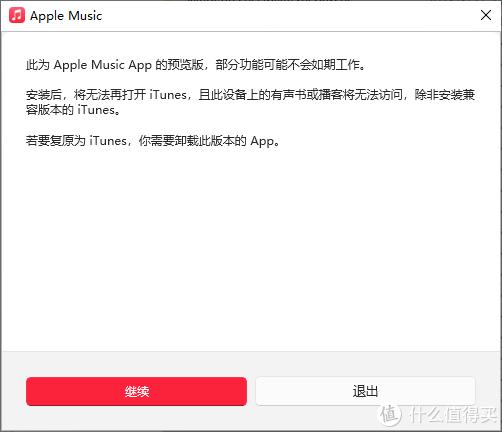
登录
点击左下角登录,输入账户密码,登录。登录后,点击“现在就听”,如果没出现推荐音乐,说明登录状态没刷新,关闭软件,重启。
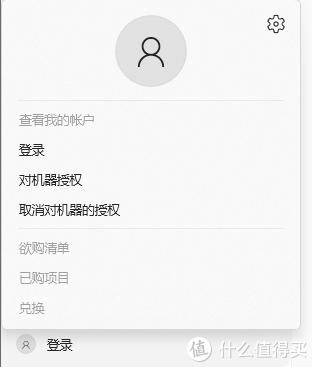
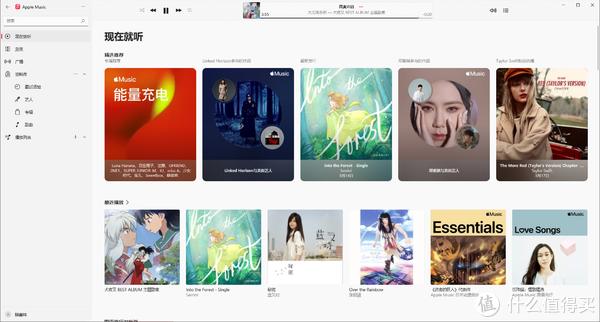
设置无损
点击左上角“三个点->设置”,再点击“播放”,找到“音频质量”,打开“无损音频”开关,将“流播放”和“下载”选项更改为高解析度无损。
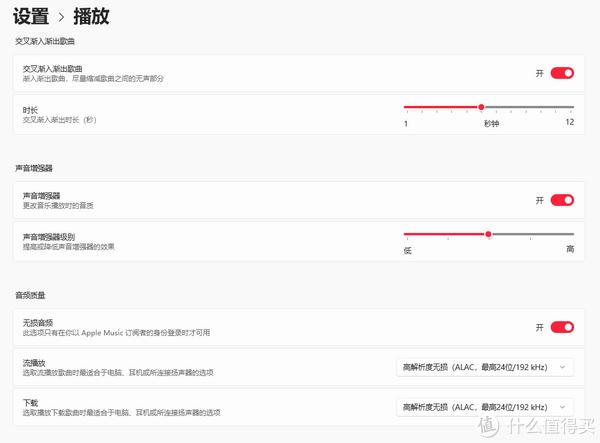
随后便可畅游Apple Music音乐世界。
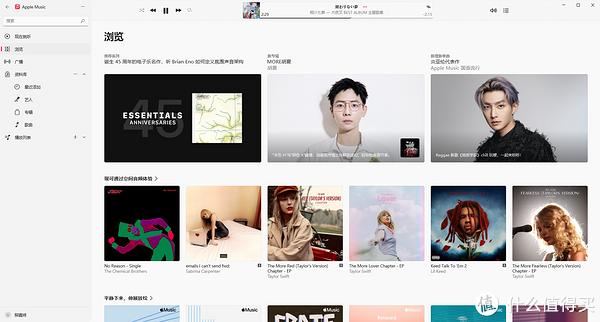
报错处理
如在第6步安装时提示VCLibs版本错误,说明你电脑的VCLibs版本没达到软件安装版本要求,此时可更改AppxManifest.xml里的"Microsoft.VCLibs.140.00.UWPDesktop"和"Microsoft.VCLibs.140.00"的MinVersion值,更改为第6步报错里显示的本机版本号,再输入Add-AppxPackage -Register "AppxManifest.xml"回车即可安装成功。

4000520066 欢迎批评指正
All Rights Reserved 新浪公司 版权所有

